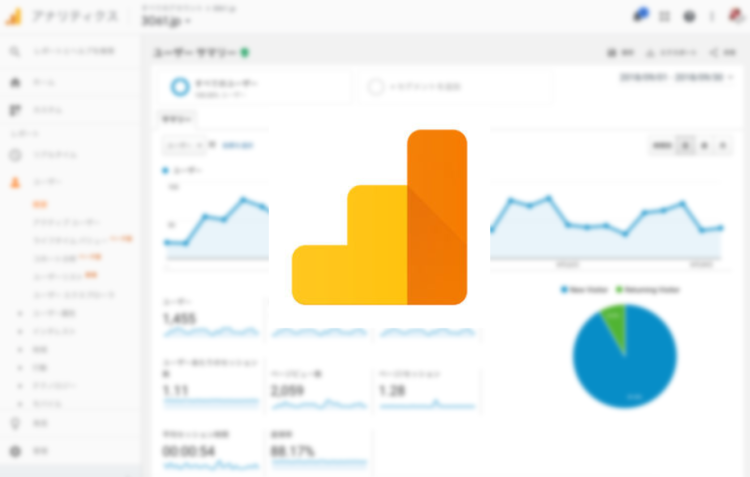
ウェブサイトを公開したらアクセス解析のチェックは欠かせない作業になります。
よく使われるGoogle Analyticsの一番基本的な見方を紹介します。
まずはここから! 最初に覚えるGoogle Analyticsの見方
Google Analyticsには多数のメニューがありますが、まず覚えるのは基本的なアクセス数のチェックです。
左側のメニューから [ユーザー]ー[概要]をクリックします。
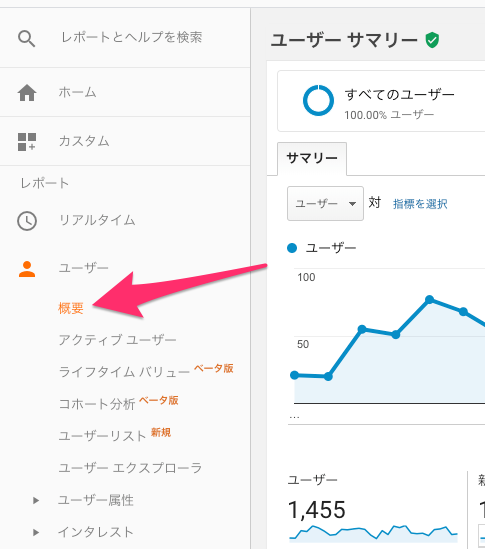
ユーザーの概要では下記のような情報が表示されます。
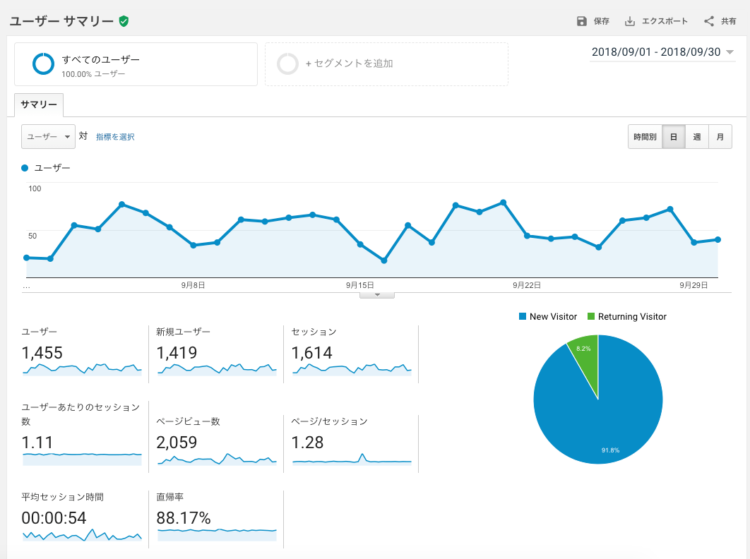
画面右上部にある日時で調べたい期間を指定することができ、下部にアクセス概要が表示されます。
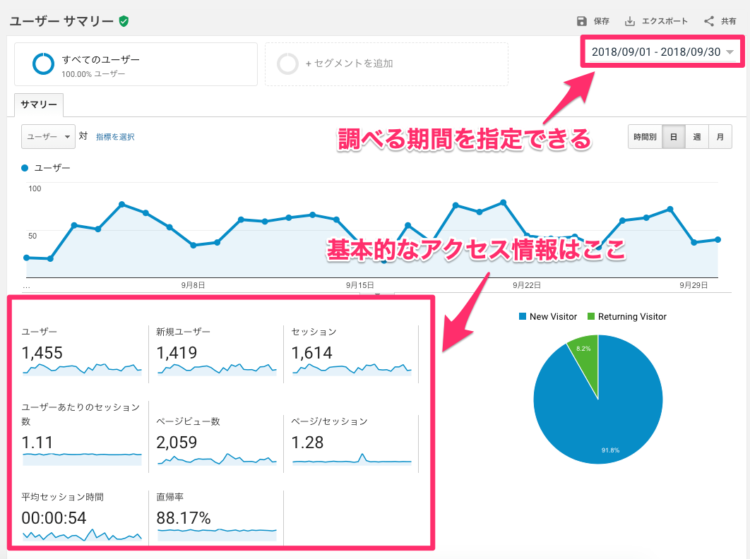
表記と内容
ユーザーの概要で確認できる各項目は下記のようなものになります。
ユーザー
ユーザーは1人1人のユーザーを識別するのではなく、閲覧に利用しているブラウザを識別したデータです。
一人の人がパソコンとスマホでアクセスした場合は2ユーザーになります。
新規ユーザー
サイトに初めてアクセスしたユーザー数です。
セッション
ウェブサイトへの訪問数です。
リアル店舗であれば、お客がお店に入ってから出ていくまでの一連の行動がセッションになります。
ユーザーあたりのセッション
その期間の1ユーザーあたりの平均セッション数、セッション頻度になりなす。
ページビュー数
ウェブサイトの各ページを表示した数です。
ウェブサイトがどのくらい閲覧されているかを測るための最も一般的な指標になりなす。
ページ/セッション
1セッション内に表示されたページ数であり、訪れたユーザーが何ページ見たかを知ることができます。
平均セッション時間
訪れたユーザーがウェブサイトに滞在した時間です。
直帰率
ウェブサイトに訪問した後に、サイト内の他のページに行くことなく離脱したセッションの割合を表します。
ウェブサイトを表示したけど戻るボタンで戻ったり、ブラウザを閉じたり、ページ内のリンクで他のサイトに行った場合などです。
スマホアプリでもチェックできます
Google Analyticsはスマホアプリもあり、スマホでチェックすることも可能です。
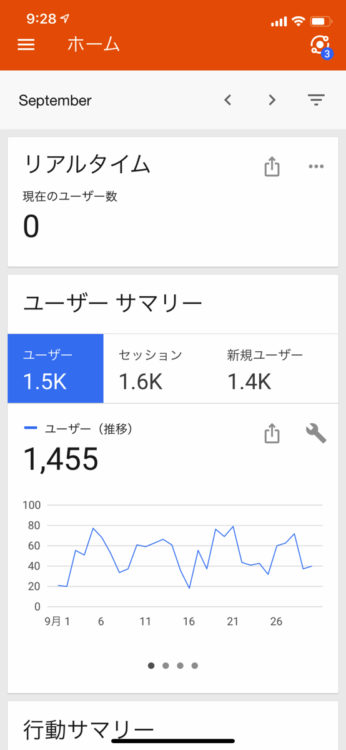
スマホではその日1日のアクセス状況をすぐチェックできるようにしておくと便利です。
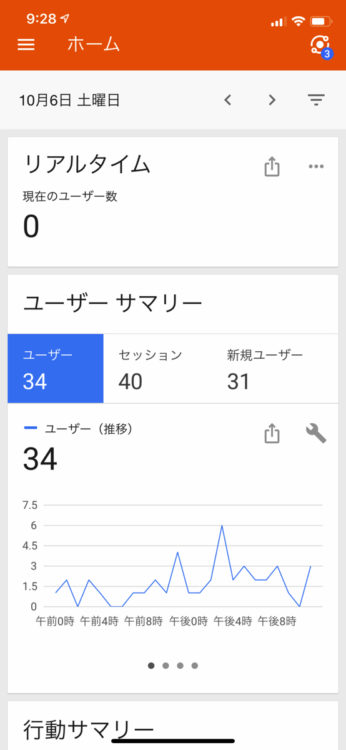
まとめ
ウェブサイトを公開してもアクセス解析をしていない・・・という方も結構いらっしゃるようですね。
アクセス解析をしないでウェブサイトを運用するのは、お店の売上や経営状態を把握しないで営業しているのと同じことです。
最初は基本的なことでいいので、こまめにチェックしてウェブサイト運用の参考にしましょう。
できれば書籍等でGoogle Analyticsの内容を理解しておくことをおすすめします。
自分で更新できるウェブサイトで成果を上げる
スマホ対応やHTTPS化など、先を見据えたウェブサイトづくりを心がけ、成果を上げるための仕組み作りのご提案もさせていただきます。
現在運用中のウェブサイトのリニューアルも承ります。



